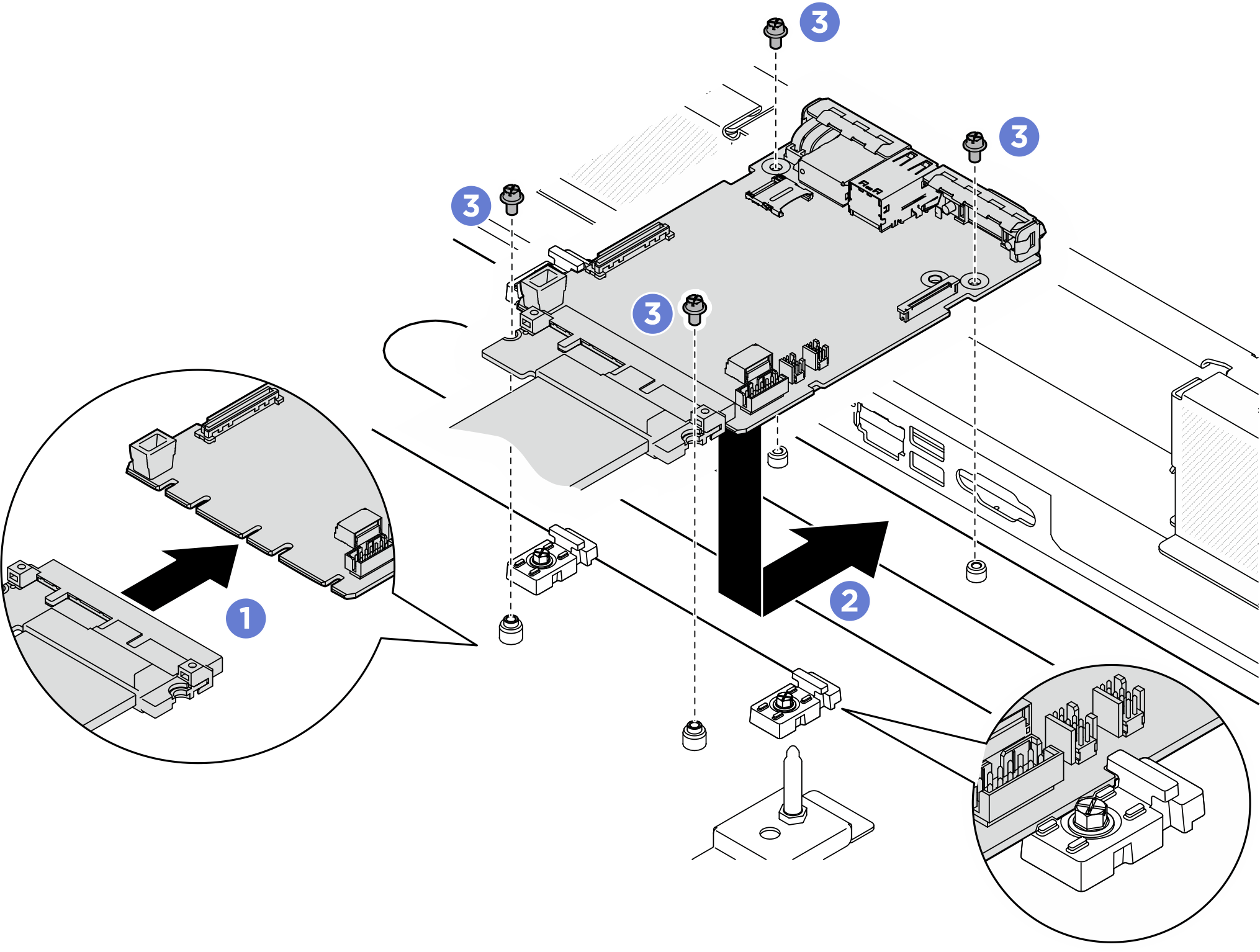시스템 I/O 보드 설치
이 섹션의 지침에 따라 시스템 I/O 보드을(를) 설치하십시오. 이 절차는 숙련된 기술자가 수행해야 합니다.
이 작업 정보
중요사항
이 작업은 Lenovo 서비스에서 인증받은 숙련된 기술자가 수행해야 합니다. 적절한 교육이나 자격 없이 부품을 제거하거나 설치하려고 시도하지 마십시오.
주의
펌웨어 및 드라이버 다운로드: 구성 요소를 교체한 후 펌웨어 또는 드라이버를 업데이트해야 할 수 있습니다.
서버의 최신 펌웨어 및 드라이버 업데이트를 확인하려면 드라이버 및 소프트웨어 다운로드 웹사이트(ThinkSystem SR680a V3)로 이동하십시오.
펌웨어 업데이트 도구에 대한 자세한 정보를 보려면 펌웨어 업데이트로 이동하십시오.
절차
- 이 작업을 준비하십시오.
- 2U 컴퓨팅 셔틀을 제거하십시오. 2U 컴퓨팅 셔틀 제거의 내용을 참조하십시오.
- 프로세서 공기 조절 장치를 제거합니다. 프로세서 공기 조절 장치 제거의 내용을 참조하십시오.
- 시스템 I/O 보드를 설치하십시오.
완료한 후
- 프로세서 공기 조절 장치를 다시 설치합니다. 프로세서 공기 조절 장치 설치의 내용을 참조하십시오.
- 2U 컴퓨팅 셔틀을 다시 설치하십시오. 2U 컴퓨팅 셔틀 설치의 내용을 참조하십시오.
- 전원 코드와 제거했던 케이블을 다시 연결하십시오.
- 서버와 주변 장치의 전원을 켜십시오. 서버 전원 켜기의 내용을 참조하십시오.
- XCC/UEFI/LXPM/SCM FPGA 펌웨어를 업데이트합니다. 펌웨어 업데이트
- 서버 구성을 복원하십시오. 서버 구성 복원의 내용을 참조하십시오.
- FoD 키를 다시 설치하십시오.
- 선택적으로 보안 부팅을 사용하십시오. UEFI 보안 부팅 사용의 내용을 참조하십시오.
피드백 보내기
 시스템 I/O 보드에 케이블을 연결하십시오.
시스템 I/O 보드에 케이블을 연결하십시오. 그림과 같이 시스템 I/O 보드의 노치를 고정장치에 맞춥니다. 시스템 I/O 보드의 커넥터를 컴퓨팅 셔틀의 슬롯에 맞춘 다음 시스템 I/O 보드를 살짝 밀어 제자리에 삽입합니다.
그림과 같이 시스템 I/O 보드의 노치를 고정장치에 맞춥니다. 시스템 I/O 보드의 커넥터를 컴퓨팅 셔틀의 슬롯에 맞춘 다음 시스템 I/O 보드를 살짝 밀어 제자리에 삽입합니다. 나사 4개를 조여 시스템 I/O 보드와 케이블을 고정합니다.
나사 4개를 조여 시스템 I/O 보드와 케이블을 고정합니다.